Correção para erro DIRTY_NOWRITE_PAGES_CONGESTION
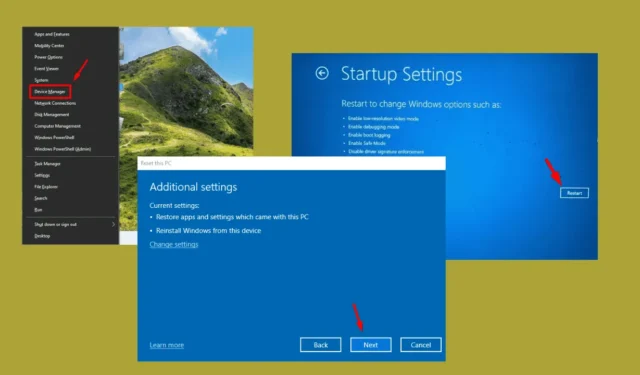
0x000000FD DIRTY_NOWRITE_PAGES_CONGESTION é um erro crítico de tela azul da morte (BSOD) que ocorre quando seu sistema não tem as páginas de memória livre necessárias para executar funções vitais. Esse erro pode ser causado por problemas como arquivos de sistema danificados, drivers corrompidos ou configurações incorretas do sistema.
Felizmente, há vários métodos para resolver esse problema. Antes de mergulhar em solução de problemas detalhada, considere estas correções rápidas:
- Remova todo o hardware externo. Desligue seu PC > Desconecte todos os dispositivos periféricos > Reinicie seu computador > Então reconecte um dispositivo por vez para localizar a fonte do problema.
- Atualize seu sistema operacional Windows. Pressione o ícone Windows + I > Navegue até Windows Update > Verificar atualizações > Baixe e instale quaisquer atualizações disponíveis.
Se essas soluções iniciais não resolverem o problema, vamos explorar métodos mais abrangentes.
7 métodos para corrigir DIRTY_NOWRITE_PAGES_CONGESTION
Aqui estão as soluções potenciais:
Inicialize o Windows no Modo de Segurança
O Modo de Segurança é um modo de diagnóstico que inicia o Windows com o mínimo de drivers e serviços. Isso pode ajudar a determinar se o erro DIRTY_NOWRITE_PAGES_CONGESTION é causado por aplicativos ou drivers de terceiros.
- Reinicie o computador várias vezes para acionar o Modo de Reparo Automático.
- Selecione Solucionar problemas .
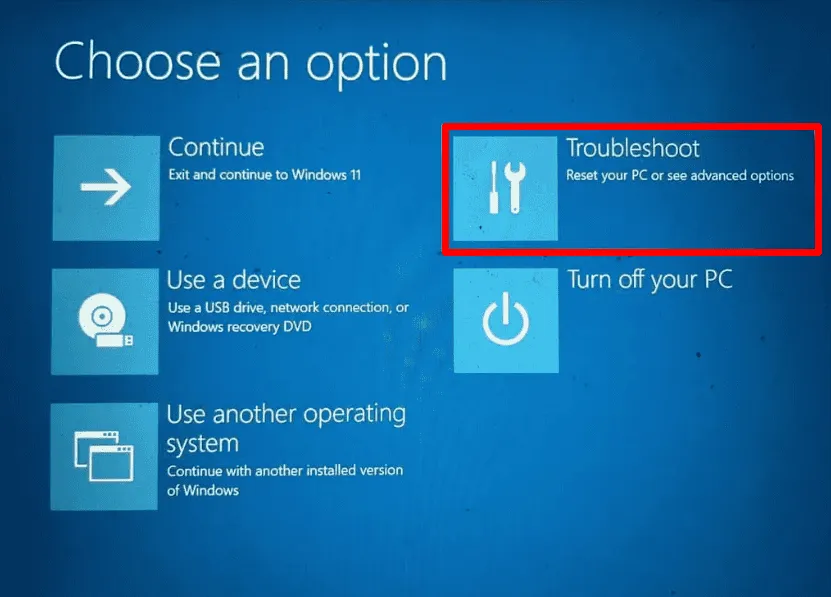
- Clique em Opções avançadas .
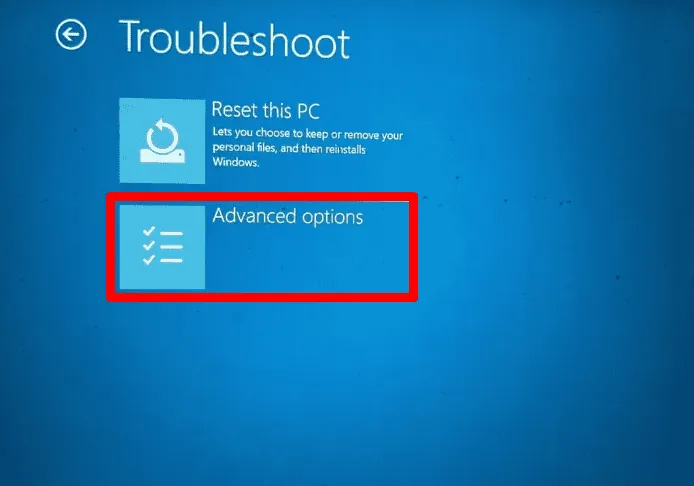
- Selecione Configurações de inicialização .
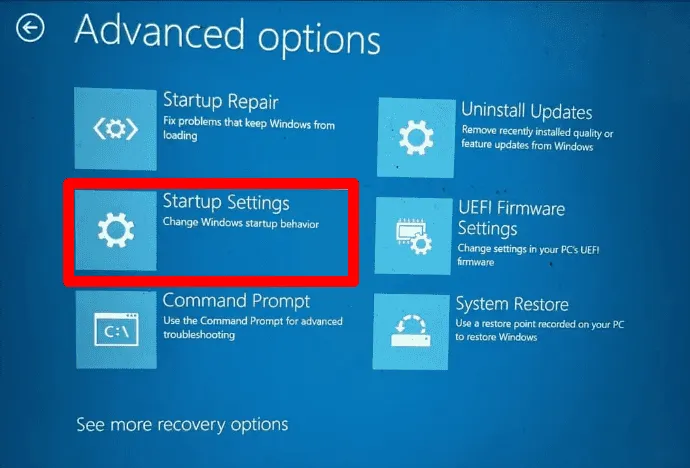
- Clique em Reiniciar .
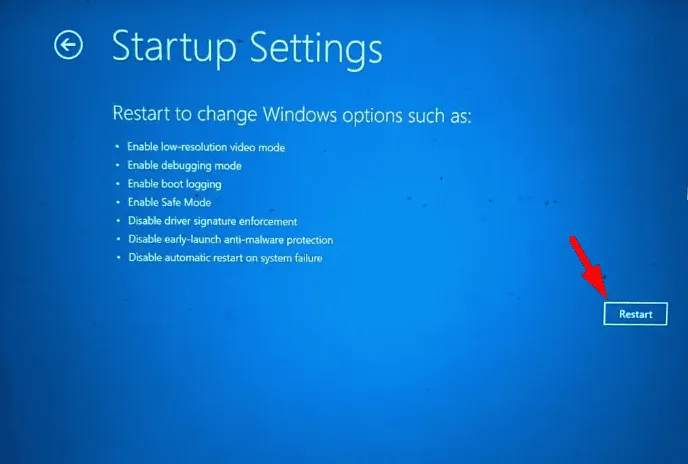
- Pressione F5 no seu teclado para inicializar no Modo de Segurança com Rede .
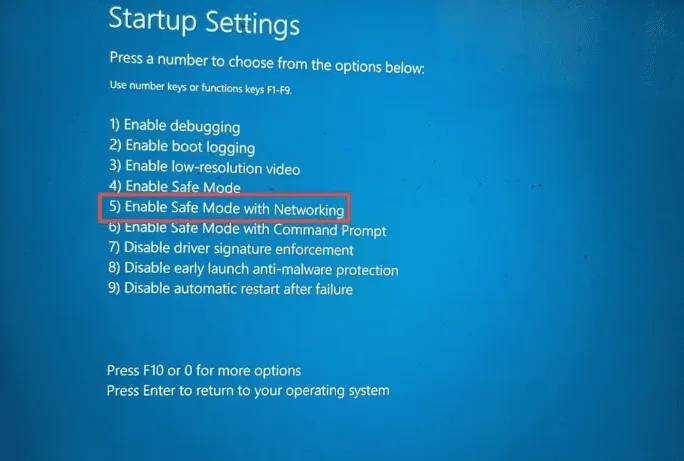
Uma vez no Modo de Segurança, você pode prosseguir com outros procedimentos de solução de problemas para corrigir o problema.
Desinstalar atualizações recentes do Windows
Às vezes, atualizações recentes do Windows podem criar conflitos com componentes de sistema existentes, o que pode levar a problemas como DIRTY_NOWRITE_PAGES_CONGESTION. Reverter atualizações recentes pode ser uma solução prática. Veja como você pode fazer isso:
- Pressione Windows + S , digite Painel de Controle e clique em Abrir .
- Selecione Desinstalar um programa .
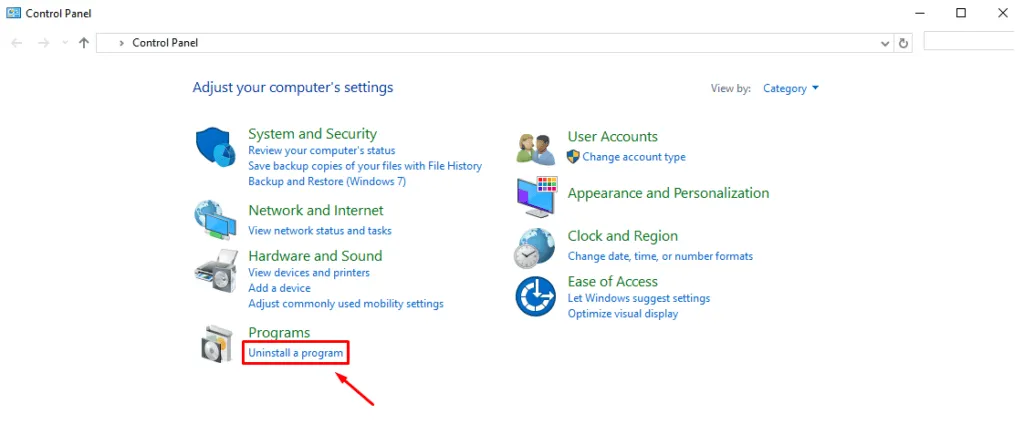
- Clique em Exibir atualizações instaladas .

- Destaque a atualização mais recente e escolha Desinstalar .
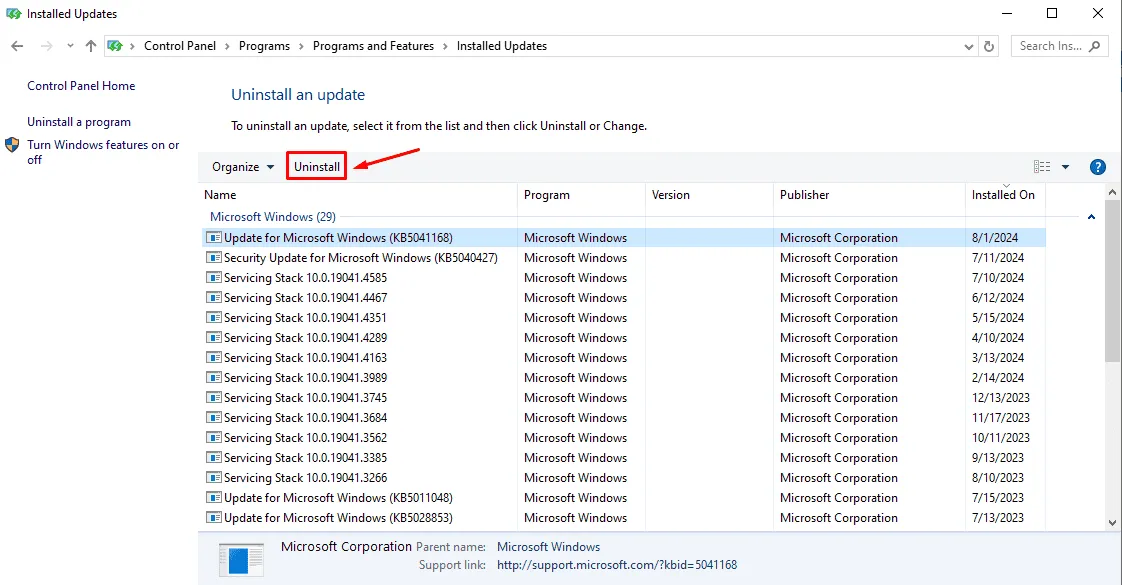
Reinicie o seu PC para verificar se o problema ainda ocorre.
Desinstalar Drivers Corrompidos
Drivers desatualizados ou corrompidos podem levar à instabilidade do sistema, causando erros de BSOD. Siga estas etapas para resolver problemas de driver:
- Pressione Windows + X e selecione Gerenciador de Dispositivos .
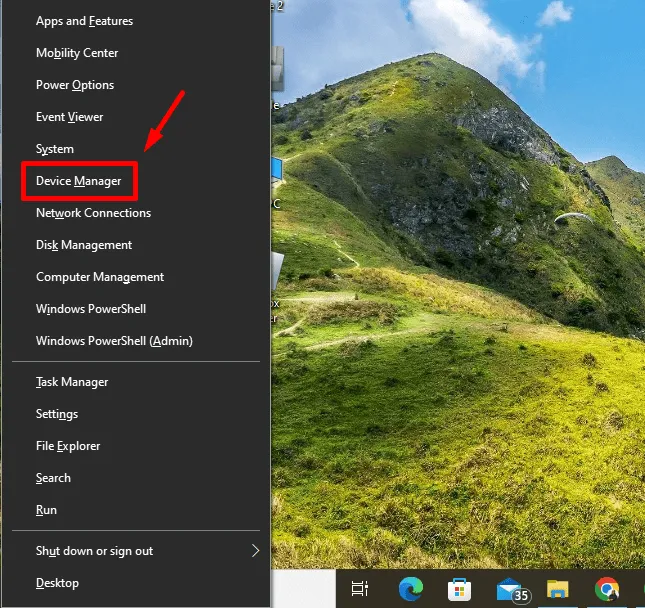
- Localize todos os dispositivos marcados com um ponto de exclamação amarelo que indica problemas de driver. Clique com o botão direito do mouse no dispositivo e escolha Desinstalar dispositivo .
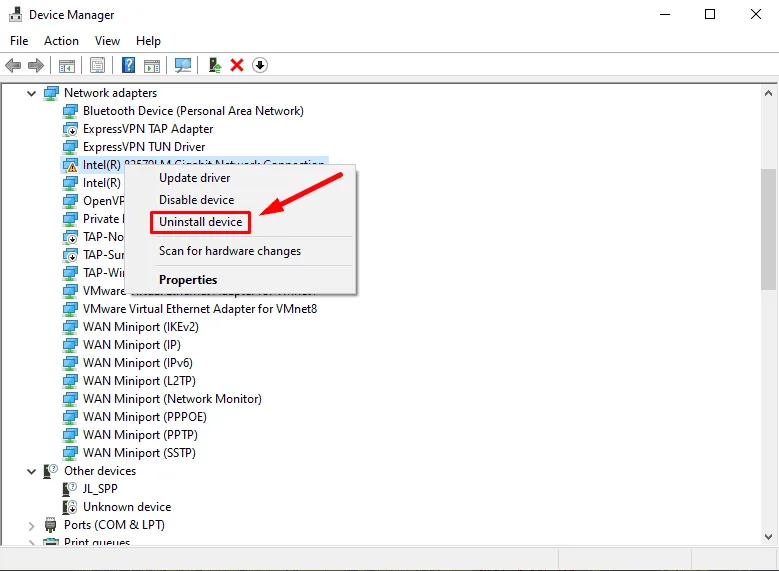
- Confirme a desinstalação e reinicie o computador.
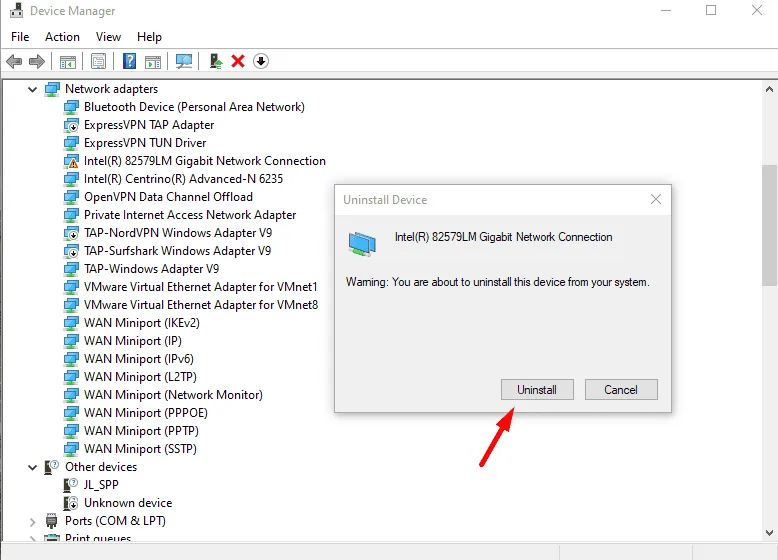
O Windows deve tentar reinstalar automaticamente o driver apropriado na reinicialização.
Executar comandos SFC e DISM
O System File Checker (SFC) e o Deployment Image Servicing and Management (DISM) são ferramentas nativas projetadas para escanear e reparar arquivos de sistema corrompidos. Essas ferramentas podem ajudar a corrigir problemas de corrupção de arquivos. Aqui está o processo de escaneamento:
- Clique com o botão direito do mouse no menu Iniciar e selecione Windows PowerShell (Admin) .
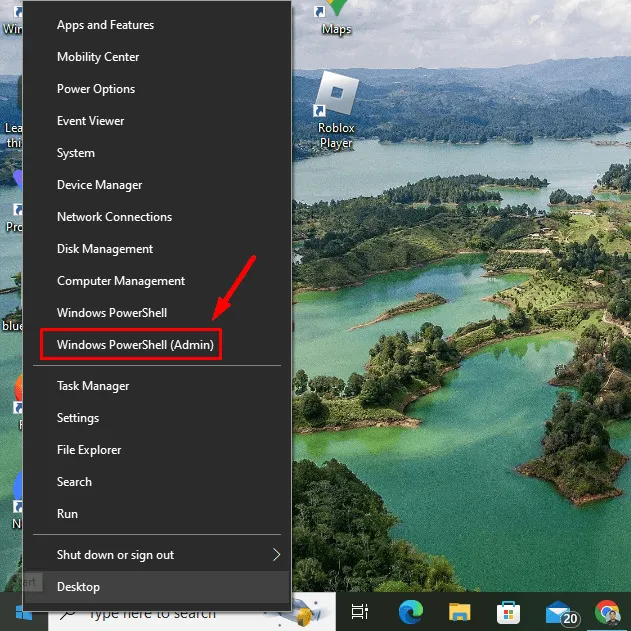
- Digite sfc /scannow e pressione Enter .
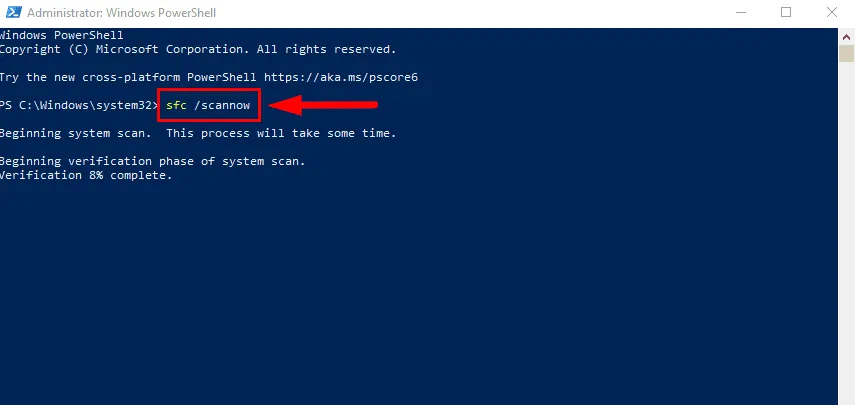
- Quando a verificação for concluída, digite DISM /Online /Cleanup-Image /RestoreHealth e pressione Enter .
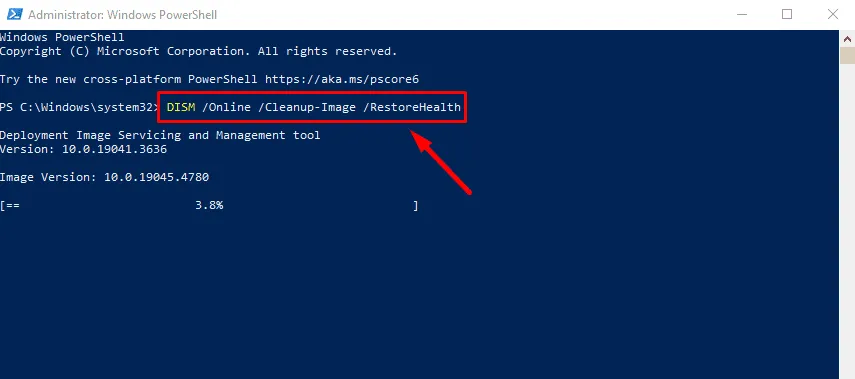
Deixe o processo terminar e reinicie o computador.
Executar comando CHKDSK
O comando Check Disk (CHKDSK) verifica se há erros no seu disco rígido e tenta corrigir quaisquer problemas encontrados. Se o erro DIRTY_NOWRITE_PAGES_CONGESTION estiver relacionado a erros de disco, executar o CHKDSK pode ajudar. Siga estas etapas:
- Abra o Windows PowerShell (Admin) .
- Digite chkdsk C: /f /r e pressione Enter .
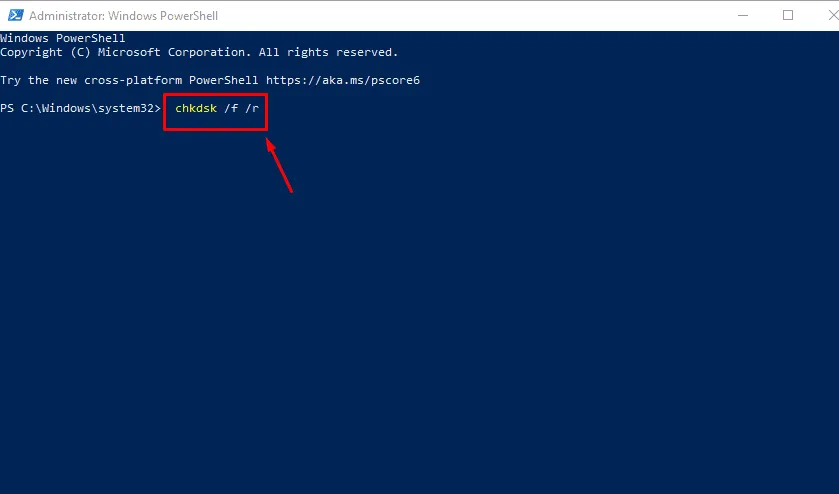
- Quando solicitado, digite Y para agendar a verificação do disco para a próxima reinicialização.
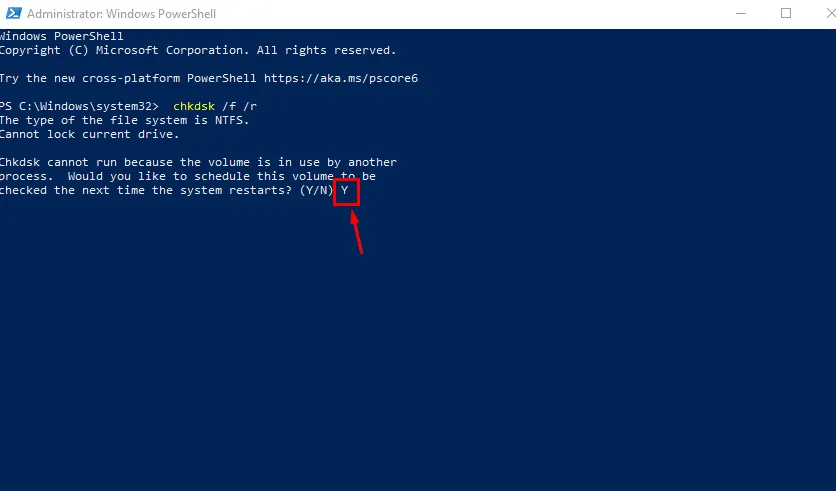
Reinicie o computador e deixe o CHKDSK ser executado.
Executar restauração do sistema
A Restauração do Sistema permite que você reverta seu PC para um estado anterior, desfazendo quaisquer alterações recentes que possam ter acionado o erro DIRTY_NOWRITE_PAGES_CONGESTION. Isso é particularmente útil se o problema surgiu após a instalação de um novo software ou alteração das configurações do sistema.
- Pressione Windows + R , digite rstrui e pressione Enter .
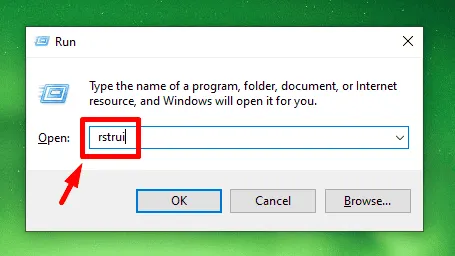
- Clique em Avançar .
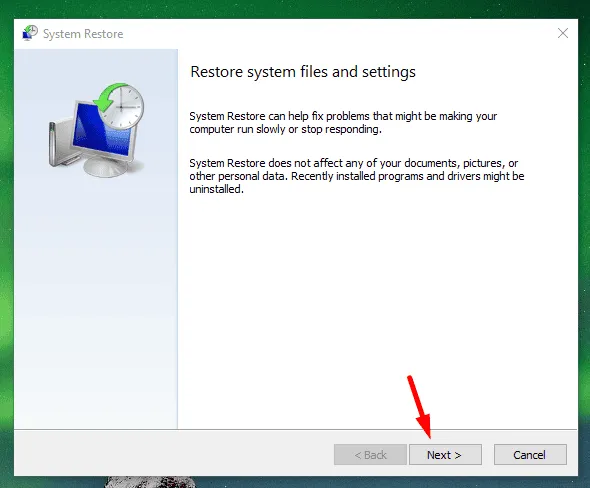
- Selecione um ponto de restauração e toque em Avançar .
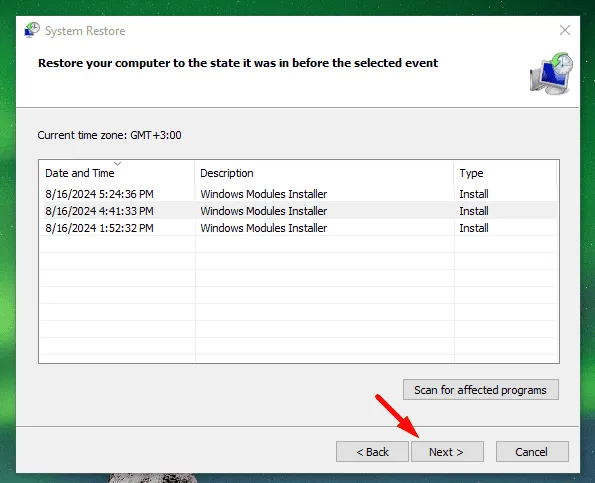
- Clique em Concluir .
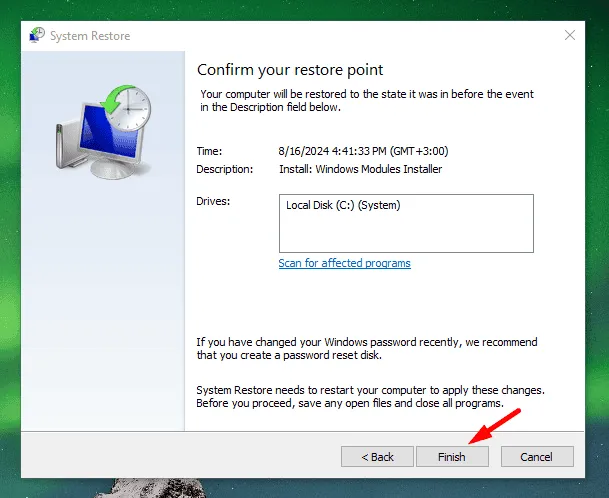
Seu sistema será reiniciado e retornará ao ponto de restauração escolhido.
Redefinir o Windows
Se tudo mais falhar, você pode redefinir o Windows para eliminar o erro DIRTY_NOWRITE_PAGES_CONGESTION. Este procedimento reinstala o Windows preservando seus arquivos, mas removerá aplicativos e configurações. Veja como:
- Pressione Windows + I para abrir Configurações e clique em Atualização e segurança .
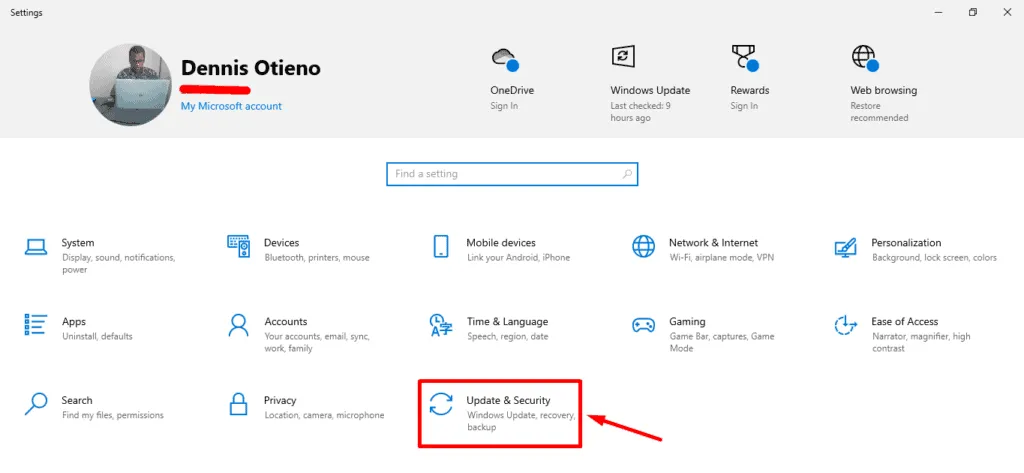
- Clique em Recuperação .
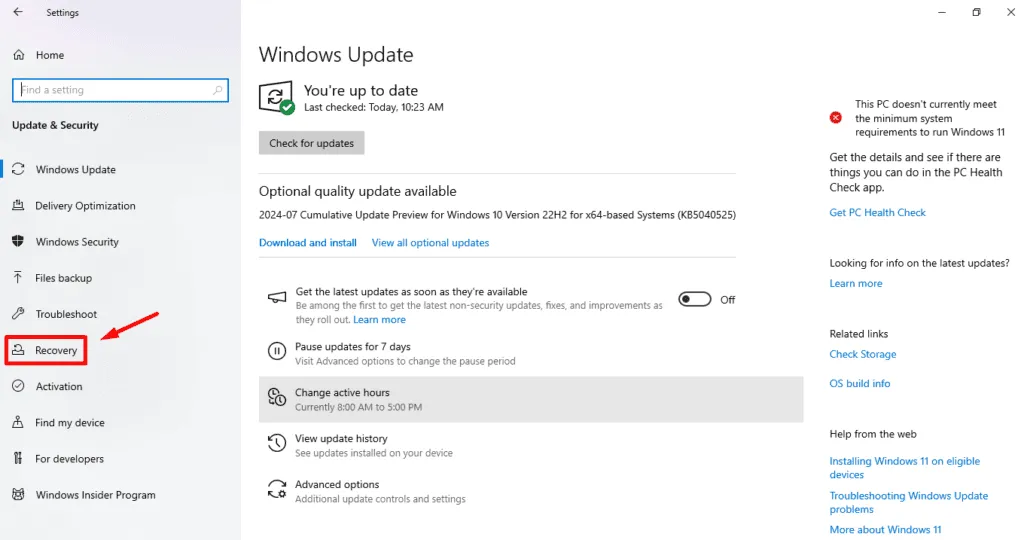
- Toque em Começar .
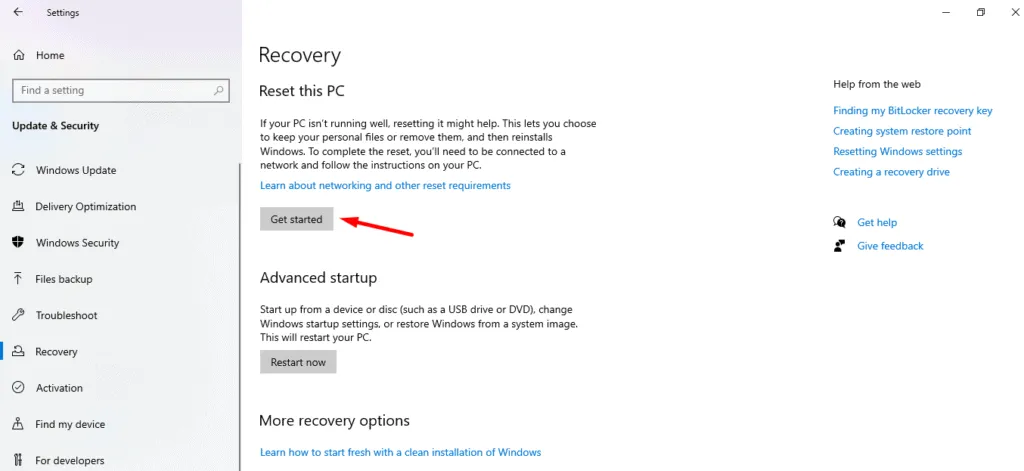
- Selecione Manter meus arquivos .
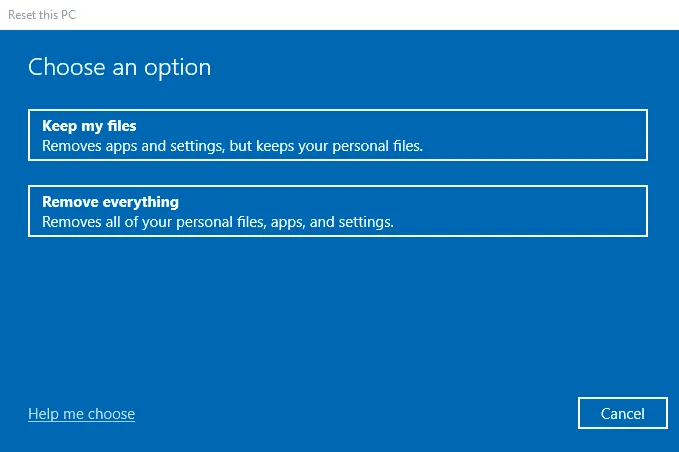
- Decida se deseja reinstalar o Windows usando o download na nuvem ou a reinstalação local . Em seguida, selecione Redefinir .
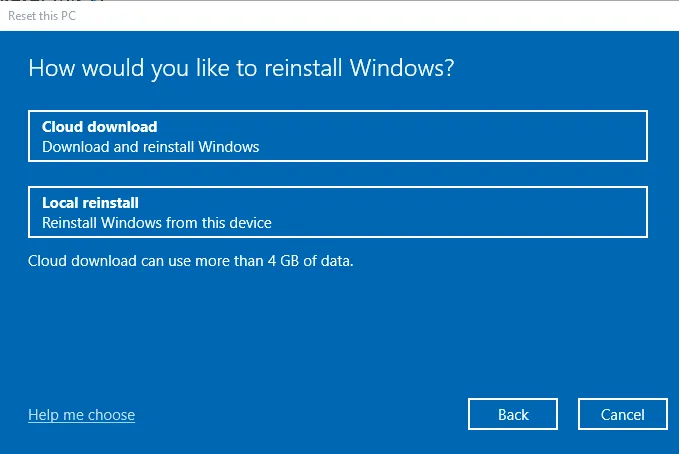
Após a redefinição, o sistema Windows será restaurado às configurações padrão e o erro deverá ser resolvido.
As soluções mencionadas acima devem ajudar você a resolver o erro DIRTY_NOWRITE_PAGES_CONGESTION e retornar seu sistema à operação normal.
Deixe um comentário